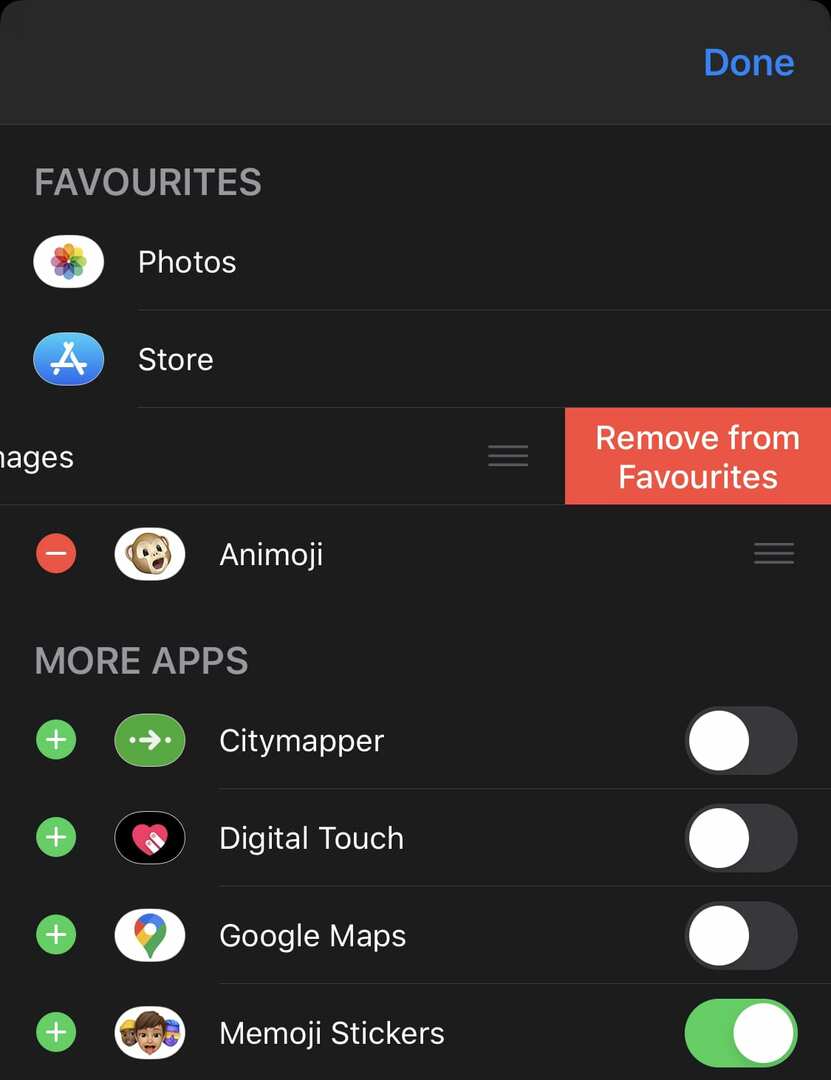Memoji und Animoji sind zwei Apple-Funktionen, die die Popularität von Emojis steigern sollen. Memoji und Animoji können nur in der Nachrichten-App vollständig verwendet werden. Eine Reihe von Memoji- und Animoji-Stickern ist auch in der Emoji-Tastatur für die Verwendung in anderen Apps verfügbar. Diese Anleitung führt Sie durch den Vorgang zum Deaktivieren von Memoji und Animoji.
Animoji sind eine 3D-gerenderte Teilmenge von Emojis, die die Face ID-Sensoren verwenden, um Ihre Gesichtsbewegungen auf dem Animoji abzubilden. Nur eine kleine Untergruppe von Emojis wurde in die Animoji-Reihe aufgenommen. Memoji baut auf dem Animoji-Konzept auf, indem es Ihnen ermöglicht, einen benutzerdefinierten Avatar zu erstellen, der als Animoji verwendet werden kann.
In der Nachrichten-App können Animoji und Memoji relativ einfach ignoriert werden, da sie nur erscheinen, wenn Sie auf das Animoji- oder Memoji-Sticker-Symbol tippen. Die Animoji- und Memoji-Sticker in der Emoji-Tastatur sind jedoch besonders aufdringlich, da sie, auch wenn Sie sie nicht verwenden, ganz vorne in der Liste in Ihrem „häufig verwendeten“ Abschnitt erscheinen.
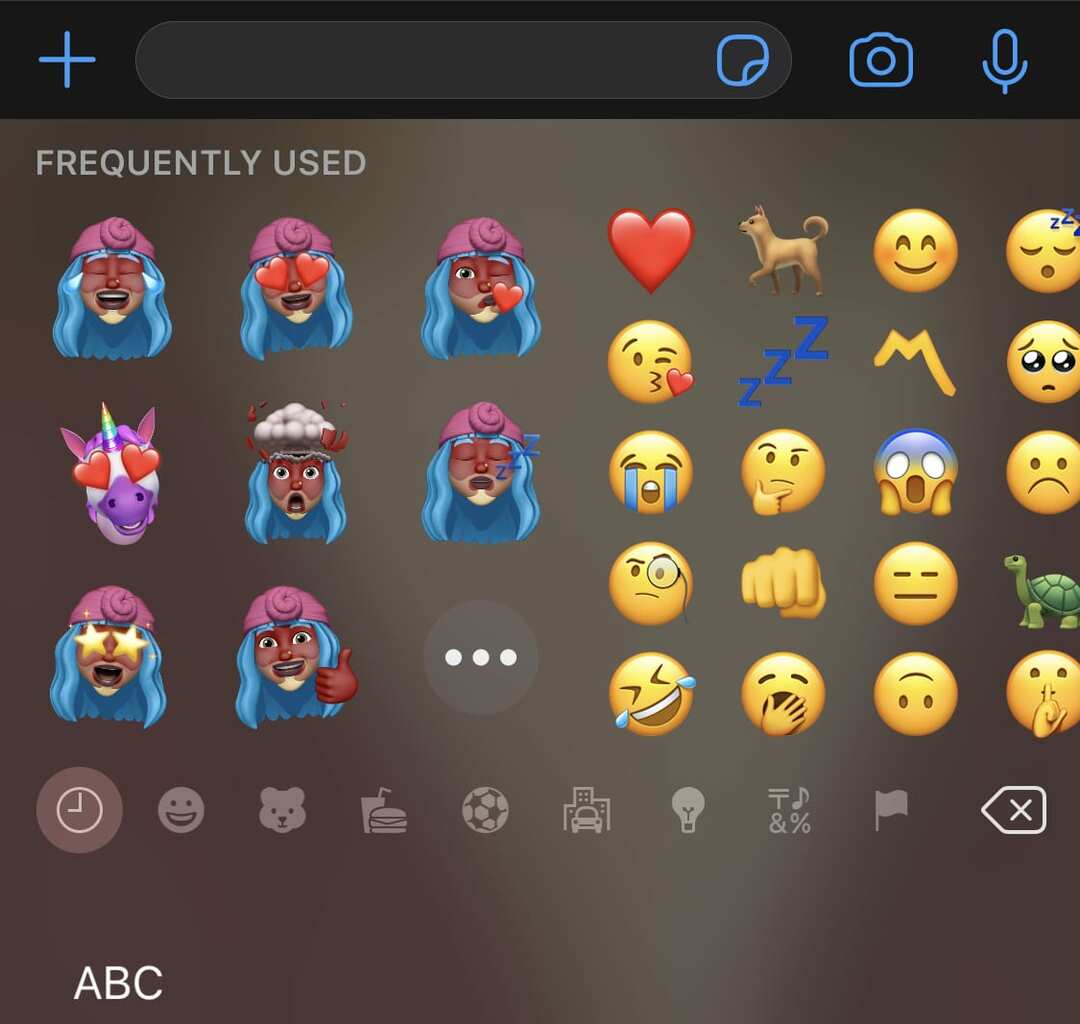
Sie können die Anzeige von Animoji-Aufklebern auf Ihrer Emoji-Tastatur über die App "Einstellungen" deaktivieren. Um die Animoji-Sticker zu deaktivieren, tippen Sie auf den Schieberegler „Memoji-Sticker“ unten in den Tastatureinstellungen unter Einstellungen > Allgemein > Tastatur.
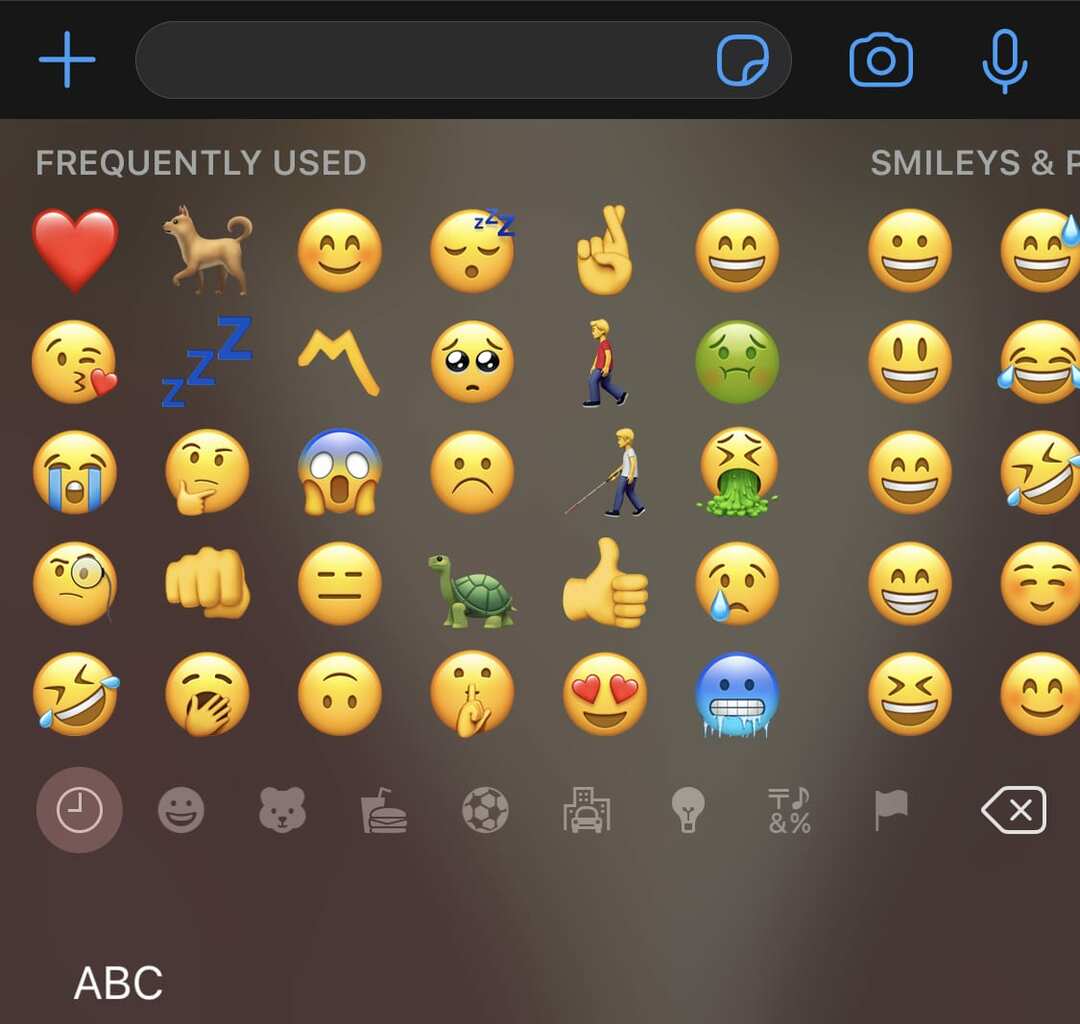
Sie können Animoji oder Memoji in der Nachrichten-App nicht vollständig deaktivieren. Sie können das Symbol jedoch aus der Symbolleiste über der Tastatur entfernen.

Um die Symbole über der Tastatur in der Nachrichten-App zu bearbeiten; Tippen Sie auf die Leiste und ziehen Sie sie nach links. Tippen Sie dann auf das Drei-Punkte-Symbol ganz rechts. Hier sehen Sie eine Liste der sichtbaren Symbole. Um zu bearbeiten, welche Symbole sichtbar sind, tippen Sie oben rechts auf „Bearbeiten“. In der Bearbeitungsansicht können Sie den Schieberegler neben Animoji- oder Memoji-Stickern auf die Position „Aus“ tippen, um sie aus der Nachrichten-App auszublenden.
Wenn einer von beiden im Favoritenbereich angezeigt wird, müssen Sie ihn zuerst aus der Favoritenliste entfernen. Tippen Sie dazu links neben der entsprechenden Zeile auf das rote Minus-Symbol und dann rechts auf „Aus Favoriten entfernen“. Wenn Sie die gewünschten Änderungen an den sichtbaren Symbolen vorgenommen haben, tippen Sie oben rechts auf „Fertig“ und dann oben links auf „Fertig“, um zu Ihrem Chat zurückzukehren.